
Reparo de fotos com IA
Repare suas fotos, melhore a qualidade e restaure momentos preciosos com uma solução baseada em IA.
12/12/2022 • Arquivado para: Recuperação de dados Windows • Soluções comprovadas
O que é ataque do cold boot? O que o ataque do cold boot faz? Como proteger um computador de ser atacado pelo cold boot?
Estas perguntas surgiram em sua mente e você se sentiu perdido para lidar com elas. "O que eu devo fazer?" Você se pergunte a si mesmo. Não se preocupe, todos os detalhes necessários para ajudá-lo a entender o ataque do cold boot e conhecer os métodos para evitar este ataque em seu sistema de computador, estão incluídos neste artigo.
O artigo seguinte contém as informações importantes sobre Ataques do Cold Boot que você precisa saber, assim como a lista de dicas para proteger seu sistema e seus dados contra hackers.
1. O que é o Ataque de Cold Boot?
Esta é a pergunta mais comum feita pelos usuários de computador em vários sites de fóruns de tecnologia. O Ataque de Cold Boot também é conhecido como um ataque de canal lateral para roubar as informações sensíveis do seu computador ou podemos dizer dados.
É um processo de obtenção de acesso não autorizado aos dados do seu computador sem o seu conhecimento. Quando você desliga o seu computador, os dados permanecem como estão na RAM. A RAM do sistema de seu computador armazena todos os tipos de arquivos, dados, chaves de criptografia, etc.
Após desligar o seu sistema, os arquivos recentemente abertos pelo usuário serão salvos na RAM. Atacantes com acesso físico ao seu computador poderão usar a técnica chamada Cold Boot Attack para roubar os seus dados confidenciais.
2. Como o ataque de cold boot afeta o seu computador?
O Cold Boot Attack está no mercado desde 2008. Recentemente, a F-Secure lançou um relatório que diz que quase todos os sistemas de computador são vulneráveis aos ataques de cold boot. Ele inclui todos os computadores mais recentes com os mais recentes processadores e recursos avançados.
A equipe encontrou uma atividade vulnerável que permite que os atacantes tenham acesso ao seu sistema bloqueado ou ao sistema que foi desligado por você, recentemente. O relatório diz, ainda, que os hackers usam um dispositivo físico para desativar a sobregravação dos dados.

O mesmo dispositivo pode ser usado para permitir a inicialização do sistema de computador, diretamente, dos dispositivos externos. Os atacantes usam um dispositivo USB para realizar isto. Sem acesso USB, os atacantes não podem roubar os dados armazenados na RAM do seu computador. A equipe entrou em contato com todos os principais fabricantes de computadores em todo o mundo e discutiu esta vulnerabilidade chamada de ataque de cold boot.
Além disso, eles declararam que os ataques não podiam ser interrompidos, imediatamente. Eles sugeriram que as empresas, gigantes, enfrentassem os ataques do coold boot, pois se tornaram mais poderosos. A equipe da F-Secure recomendou a todos que desligassem completamente o seu sistema de computador e nunca o colocassem em modo de sono. Esta é a prática comum para evitar este ataque.
A Microsoft, a Intel e a Apple já começaram a trabalhar para evitar este ataque ao seu sistema. Eles também confirmaram este ataque aos mais recentes sistemas informáticos, o que é bastante preocupante.
Felizmente, há vários métodos pelos quais você pode tentar proteger seu sistema de computador do ataque de Cold Boot. Vamos aos métodos, agora!
Método 1: Desabilitar a Capacidade de Sono
Você pode desativar a função de sono em seu sistema de computador para proteger o sistema contra este ataque. Esta é a maneira mais simples a que todos deveriam fazer. Seu sistema de computador dorme, automaticamente, após cerca de 15 minutos.

O que você precisa fazer, é apenas desativar esta função para que seu sistema nunca entre em modo de sono. Isto pode impedir o Ataque de Cold Boot Vamos ver como desativar as capacidades de sono em um sistema Windows
Siga os passos abaixo:
Método 2: Ativar o modo de Hibernação
A hibernação é uma boa opção para aqueles que trabalham no sistema informático por longas horas. Ao invés de desligar o seu sistema, completamente, ou colocá-lo no modo de dormir, você deve escolher a opção hibernar. Esta opção ajuda a inicializar o sistema, mais rapidamente, e também evita que ele sofra um ataque de Cold Boot. Vamos ver como você pode habilitar esta opção em um sistema Windows.
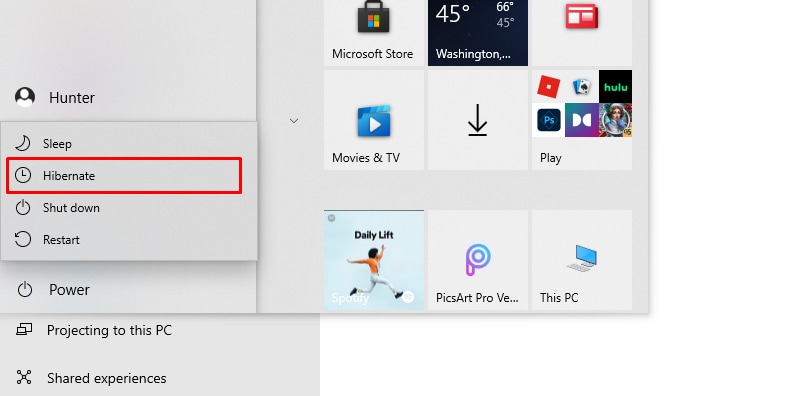
Siga os passos abaixo:
Método 3: Implementando soluções de segurança
Você sabia que pode adicionar uma camada extra de segurança ao seu sistema de computador com o PIN Bitlocker? Mesmo que você tenha ativado a opção Bitlocker para proteger o seu sistema, ao implementar as soluções de segurança através do PIN Bitlocker, você pode torná-lo mais seguro com uma camada extra de segurança.
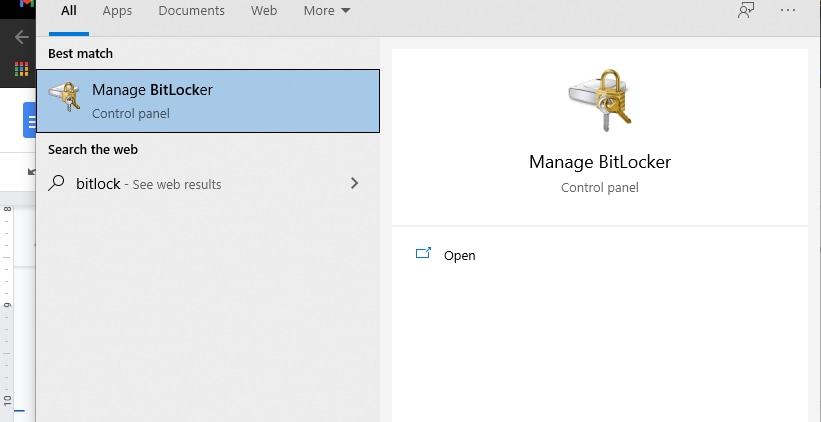
Ao ativar a opção Bitlocker PIN, você será solicitado a digitar o PIN Bitlocker para ter acesso ao sistema do seu computador. O PIN Bitlocker é, completamente, diferente da senha de administração que você precisa digitar para ligar seu sistema.
Este PIN impede que a chave de criptografia carregue automaticamente para a RAM. Isto evita que seu sistema seja atacado pelo Cold Bott. É muito eficaz e
Siga os passos abaixo:
Se você descobriu que o seu sistema de computador foi atacado pelo Cold Boot, então as chances de perder seus dados importantes podem ser altas. Se você perdeu seus dados, importantes, armazenados em um sistema ou em um drive externo, você pode restaurá-los, facilmente, usando uma ferramenta de terceiros chamada, Recoverit.
As seguintes etapas o ajudariam a saber como recuperar dados perdidos ou, acidentalmente, apagados do disco rígido do seu computador ou de qualquer outro dispositivo externo, usando a ferramenta Recoverit.
Primeiro, baixe einstale o Wondershare Recoverit software em um respectivo sistema do PC. O software está disponível tanto para sistemas Windows quanto para Mac PC.
Pasdo 1:Uma vez que a ferramenta esteja instalada, inicie-a clicando em seu ícone.

Passo 2:Se você tiver drives externos conectados, então você verá os drives externos conectados também na página inicial deste software. Agora, selecione o local para começar a procurar o arquivo perdido ou excluído. Selecione o drive desta página e clique no botão Iniciar.

Passo 3:O processo de recuperação dos seus dados começará por si mesmo. Você pode ver o progresso na tela.
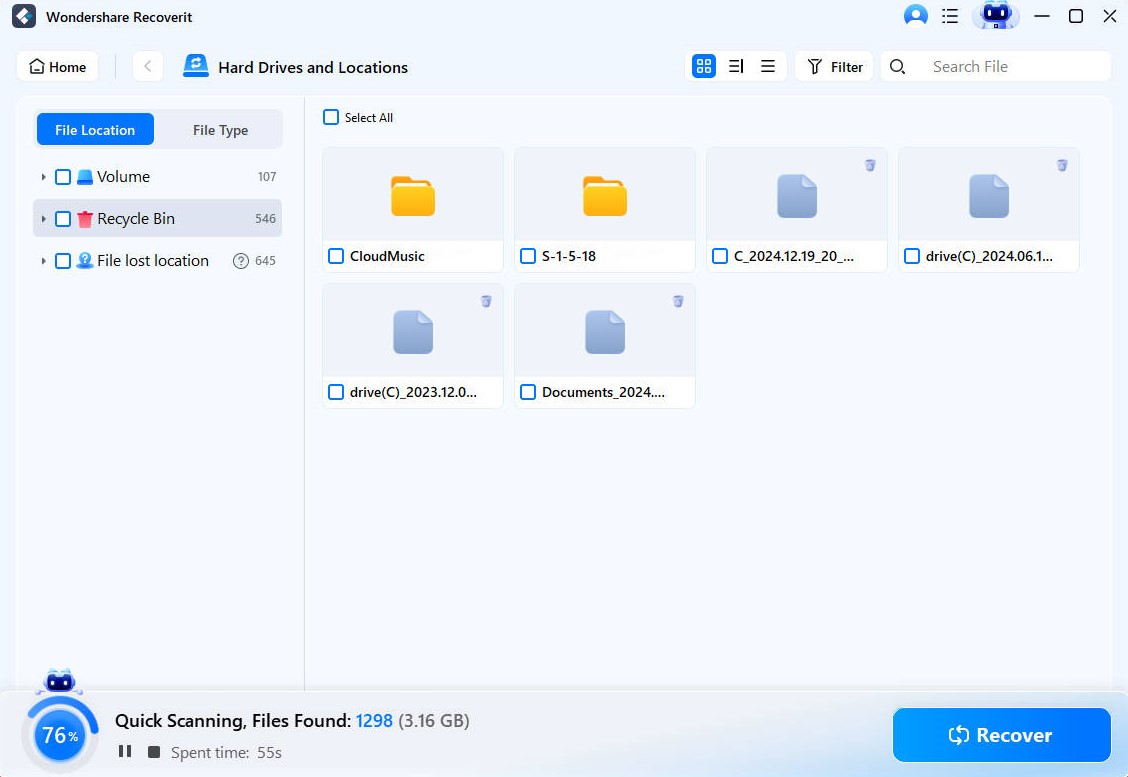
Passo 4:Basta selecionar os arquivos que você deseja recuperar desta página e clicar no botão Recuperar.

Assim você pode recuperar, facilmente, os arquivos perdidos ou excluídos do disco rígido ou discos externos do seu computador usando a ferramenta Recoverit.
Escolha um local para restaurar os seus dados recuperados e, então você terminou todo o processo de recuperação!
O Ataque de Cold Boot é uma séria ameaça às informações confidenciais do seu computador. Se você fizer transações on-line ou tiver armazenado informações confidenciais em seu sistema, então você deve tomar as devidas precauções para proteger o seu sistema contra este ataque.
Para qualquer tipo de problema de perda de dados ou eliminação acidental de seus dados importantes, recomendamos a ferramenta, Wondershare Recoverit Data Recovery. É a ferramenta de recuperação de dados mais confiável e muito útil, totalmente personalizável. Basta baixá-lo abaixo, e tentar!
Luís Santos
chief Editor